Bạn vừa tải xuống một file quan trọng nhưng không biết nó nằm ở đâu trong thư mục Download? Việc tìm kiếm file vừa tải xuống trong phần downloading đôi khi có thể gây khó khăn, đặc biệt khi bạn đang tải nhiều file cùng lúc hoặc không nhớ rõ tên file. Bài viết này sẽ hướng dẫn bạn cách tìm file vừa tải xuống một cách nhanh chóng và hiệu quả trên các hệ điều hành phổ biến.
Định vị File Download trên Windows
Trên Windows, việc tìm file vừa tải xuống khá đơn giản. Hầu hết các trình duyệt web như Chrome, Firefox, Edge đều có một thư mục Download mặc định. Bạn có thể truy cập thư mục này bằng cách mở trình duyệt và tìm trong phần cài đặt hoặc lịch sử tải xuống.
- Mở trình duyệt: Khởi động trình duyệt web bạn đã sử dụng để tải file.
- Kiểm tra lịch sử tải xuống: Trong hầu hết các trình duyệt, bạn có thể tìm thấy lịch sử tải xuống bằng cách nhấn tổ hợp phím Ctrl+J hoặc Command+J (trên macOS). Lịch sử này sẽ hiển thị tất cả các file bạn đã tải xuống gần đây, kèm theo thời gian tải xuống và đường dẫn đến thư mục chứa file.
- Truy cập thư mục Download mặc định: Thường thì, thư mục Download mặc định trên Windows nằm tại
C:Users[Tên người dùng]Downloads. Bạn có thể mở File Explorer và nhập đường dẫn này vào thanh địa chỉ để truy cập trực tiếp.
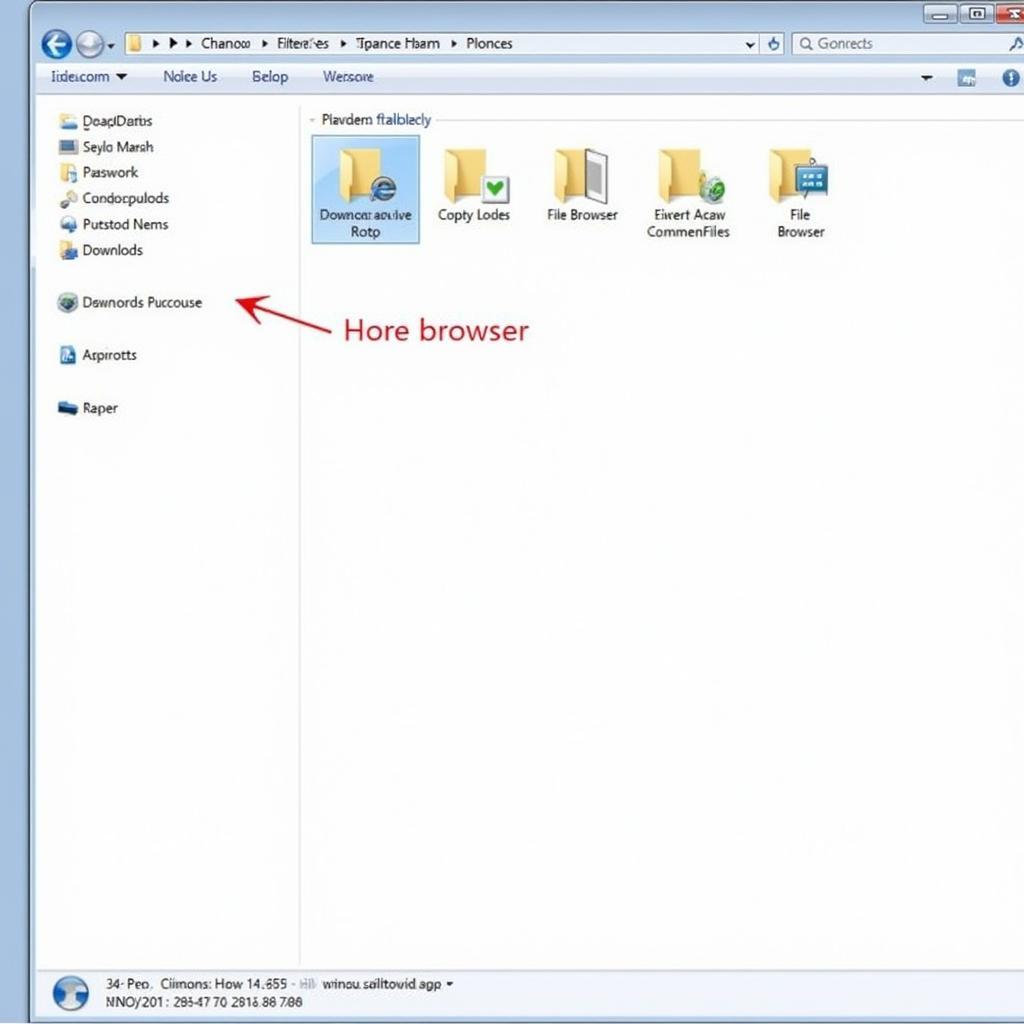 Tìm File Download trên Windows
Tìm File Download trên Windows
Tìm File Download trên macOS
Trên macOS, quy trình tìm file tải xuống cũng tương tự như trên Windows. Thư mục Download mặc định thường nằm trong thư mục home của người dùng.
- Mở Finder: Ứng dụng Finder trên macOS tương tự như File Explorer trên Windows. Bạn có thể tìm thấy nó trên Dock.
- Kiểm tra lịch sử tải xuống: Trong Safari, bạn có thể xem lịch sử tải xuống bằng cách nhấn Command+Option+L. Trên các trình duyệt khác, cách kiểm tra lịch sử tải xuống cũng tương tự như trên Windows.
- Truy cập thư mục Download mặc định: Thư mục Download mặc định trên macOS thường nằm tại
/Users/[Tên người dùng]/Downloads.
Mẹo Tìm Kiếm File Hiệu Quả Hơn
Nếu bạn không thể tìm thấy file trong thư mục Download, hãy thử các mẹo sau:
- Sử dụng chức năng tìm kiếm: Cả Windows và macOS đều có chức năng tìm kiếm tích hợp. Bạn có thể nhập tên file hoặc một phần tên file vào ô tìm kiếm để nhanh chóng định vị file.
- Sắp xếp file theo thời gian: Sắp xếp các file trong thư mục Download theo thời gian sẽ giúp bạn dễ dàng tìm thấy file vừa tải xuống.
- Kiểm tra lại tên file: Đảm bảo bạn đã nhập đúng tên file khi tìm kiếm. Một lỗi nhỏ về chính tả cũng có thể khiến bạn không tìm thấy file.
- Xác định lại loại file: Nếu bạn nhớ loại file (ví dụ: .pdf, .zip, .exe), hãy sử dụng bộ lọc loại file trong chức năng tìm kiếm để thu hẹp phạm vi tìm kiếm.
“Việc sắp xếp thư mục Download thường xuyên sẽ giúp bạn tiết kiệm thời gian và tránh tình trạng mất file”, chia sẻ Anh Nguyễn Thế Vinh, chuyên gia công nghệ thông tin tại FPT Software.
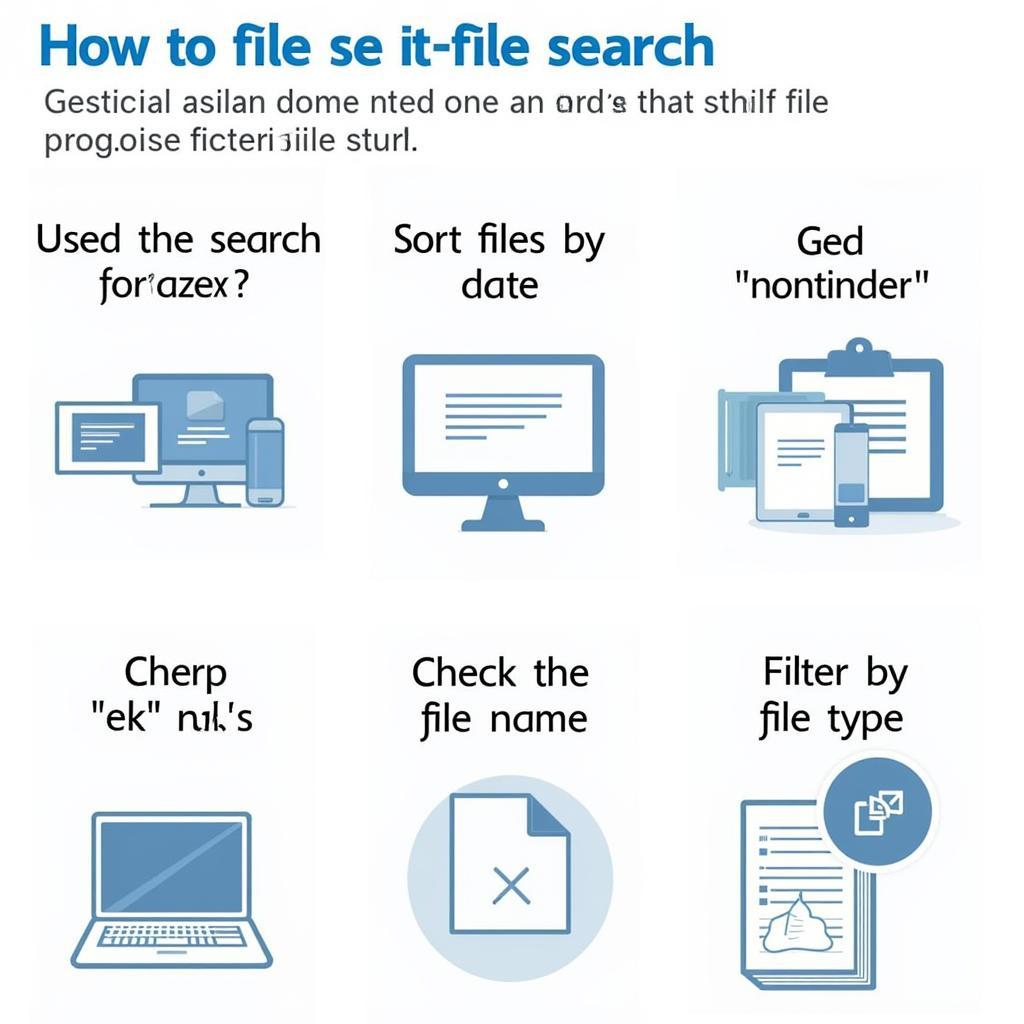 Mẹo Tìm Kiếm File Hiệu Quả
Mẹo Tìm Kiếm File Hiệu Quả
Kết luận
Việc tìm file vừa tải xuống trong phần downloading không hề khó nếu bạn biết cách sử dụng các công cụ và mẹo tìm kiếm hiệu quả. Hy vọng bài viết này đã cung cấp cho bạn những thông tin hữu ích. Cach Tim File Vừa Tải Xuống Trong Phần Dowloding giờ đây đã trở nên dễ dàng hơn bao giờ hết.
FAQ
- Tôi không tìm thấy thư mục Download trên máy tính của mình?
- Làm thế nào để thay đổi thư mục Download mặc định?
- Tôi đã xóa nhầm file trong thư mục Download, làm sao để khôi phục?
- Tại sao file tôi tải xuống không hiển thị trong thư mục Download?
- Tôi có thể tự động sắp xếp file trong thư mục Download không?
- Làm thế nào để tìm kiếm file theo kích thước hoặc loại file?
- Tôi nên làm gì nếu không thể tìm thấy file sau khi đã thử tất cả các cách trên?
Mô tả các tình huống thường gặp câu hỏi.
Người dùng thường gặp khó khăn khi tải xuống nhiều file cùng lúc, quên tên file hoặc thay đổi cài đặt thư mục lưu trữ mặc định.
Gợi ý các câu hỏi khác, bài viết khác có trong web.
Bạn có thể tìm hiểu thêm về cách quản lý file hiệu quả, tối ưu hóa ổ cứng và các mẹo sử dụng máy tính khác trên website Game Quốc Tế.